Accede al setup de una laptop Toshiba en simples pasos: Guía práctica

El acceso al setup o configuración de una laptop Toshiba es una tarea fundamental para realizar ajustes y personalizaciones en el sistema. El setup, también conocido como BIOS, permite modificar distintas opciones de hardware y software, como la secuencia de arranque, las contraseñas de seguridad y los ajustes de energía. Para acceder al setup de una laptop Toshiba, es necesario seguir algunos pasos específicos que te explicaremos a continuación.
Te mostraremos cómo acceder al setup de una laptop Toshiba de forma sencilla y rápida. Aprenderás los pasos necesarios para ingresar al BIOS y realizar los ajustes que necesites. Además, te daremos algunos consejos útiles para optimizar el rendimiento de tu laptop Toshiba. Sigue leyendo y descubre cómo sacar el máximo provecho de tu equipo.
 Guía para solucionar los problemas de congelamiento en GTA 5 en PC
Guía para solucionar los problemas de congelamiento en GTA 5 en PC- Enciende tu laptop Toshiba y espera a que se cargue completamente
- Presiona la tecla "F2" repetidamente durante el arranque para ingresar al setup
- Utiliza las teclas de navegación para moverte por las opciones del setup
- Realiza los ajustes necesarios en cada sección según tus preferencias
- Guarda los cambios realizados antes de salir del setup
- Preguntas frecuentes
Enciende tu laptop Toshiba y espera a que se cargue completamente
Para acceder al setup de una laptop Toshiba, primero debes encenderla y esperar a que se cargue completamente. Asegúrate de que la batería esté cargada o conecta el adaptador de corriente para evitar interrupciones durante el proceso.
Presiona la tecla "F2" repetidamente durante el arranque para ingresar al setup
Si deseas acceder al setup de una laptop Toshiba, simplemente sigue estos simples pasos:
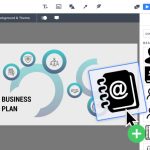 Descargar presentación Prezi: Obtén una presentación creada por otro
Descargar presentación Prezi: Obtén una presentación creada por otroPaso 1: Reinicia tu laptop Toshiba
Para comenzar, asegúrate de que tu laptop Toshiba esté encendida. Si está apagada, enciéndela presionando el botón de encendido.
A continuación, reinicia la laptop. Puedes hacerlo seleccionando la opción "Reiniciar" en el menú de inicio de Windows o presionando el botón de reinicio si tu laptop tiene uno.
Paso 2: Presiona la tecla "F2" repetidamente durante el arranque
Una vez que la laptop Toshiba comience a reiniciarse, deberás presionar la tecla "F2" repetidamente. Es importante hacerlo durante el proceso de arranque antes de que aparezca el logotipo de Toshiba.
Si lo haces correctamente, ingresarás al setup de la laptop Toshiba.
Paso 3: Navega por el setup de la laptop Toshiba
Una vez dentro del setup, podrás navegar a través de las diferentes opciones utilizando las teclas de flecha del teclado. Estas opciones pueden variar dependiendo del modelo de tu laptop Toshiba.
Utiliza las teclas de flecha para moverte hacia arriba o hacia abajo por las opciones del menú. Si deseas seleccionar una opción, presiona la tecla "Enter".
Paso 4: Realiza los ajustes necesarios
Dentro del setup de la laptop Toshiba, podrás realizar diferentes ajustes según tus necesidades. Estos ajustes pueden incluir la configuración del sistema, la configuración de arranque, la administración de energía, entre otros.
Es importante tener cuidado al realizar cambios en el setup, ya que algunos ajustes incorrectos podrían afectar el funcionamiento de tu laptop.
Paso 5: Guarda los cambios y reinicia
Una vez que hayas realizado los ajustes necesarios en el setup de la laptop Toshiba, asegúrate de guardar los cambios antes de salir. Para hacerlo, busca la opción "Guardar y salir" o "Guardar cambios y reiniciar".
Después de guardar los cambios, la laptop Toshiba se reiniciará nuevamente y comenzará a funcionar con la nueva configuración que hayas establecido en el setup.
Ahora que conoces estos simples pasos, podrás acceder al setup de una laptop Toshiba de manera fácil y rápida. Recuerda tener precaución al realizar cambios en el setup y siempre asegúrate de guardar los cambios antes de salir.
Utiliza las teclas de navegación para moverte por las opciones del setup
Para acceder al setup de una laptop Toshiba, es necesario utilizar las teclas de navegación específicas que te permitirán moverte por las diferentes opciones disponibles. Estas teclas pueden variar dependiendo del modelo de la laptop, pero por lo general son las teclas de dirección (arriba, abajo, izquierda, derecha) y la tecla Enter.
Realiza los ajustes necesarios en cada sección según tus preferencias
Una vez que hayas encendido tu laptop Toshiba, es posible que desees realizar algunos ajustes en la configuración para adaptarla a tus preferencias personales. Acceder al setup de la laptop es el primer paso para hacerlo. A continuación, te guiaré a través de los simples pasos para acceder al setup de una laptop Toshiba.
Paso 1: Reinicia tu laptop Toshiba
Antes de acceder al setup, debes reiniciar tu laptop Toshiba. Puedes hacerlo seleccionando la opción "Reiniciar" en el menú de inicio o presionando el botón de encendido para apagarla y volver a encenderla.
Paso 2: Presiona la tecla adecuada durante el arranque
Una vez que tu laptop Toshiba comience a reiniciarse, deberás presionar una tecla específica para acceder al setup. Esta tecla puede variar dependiendo del modelo de tu laptop Toshiba, pero generalmente es una de las siguientes:
- Tecla "F2"
- Tecla "F12"
- Tecla "Esc"
Es importante estar atento durante el arranque para identificar qué tecla debes presionar. Puedes consultar el manual de usuario de tu laptop Toshiba o buscar en línea el modelo específico de tu laptop para obtener información más detallada sobre la tecla correcta.
Paso 3: Navega por el setup de la laptop Toshiba
Una vez que hayas presionado la tecla correcta, ingresarás al setup de la laptop Toshiba. Aquí encontrarás varias secciones y opciones que puedes ajustar según tus preferencias. Puedes navegar por las diferentes secciones utilizando las teclas de dirección o el mouse, dependiendo de la configuración de tu laptop Toshiba.
Paso 4: Realiza los ajustes necesarios
Dentro del setup, podrás encontrar opciones para ajustar la configuración del sistema, como la fecha y la hora, el orden de arranque, la configuración de energía, entre otros. Puedes utilizar las teclas de dirección para seleccionar la opción deseada y luego presionar "Enter" para acceder a los ajustes específicos.
Es importante tener cuidado al realizar cambios en la configuración de la laptop Toshiba. Asegúrate de comprender las opciones antes de hacer cualquier modificación y, si tienes dudas, consulta el manual de usuario o busca información en línea.
Paso 5: Guarda los cambios y reinicia la laptop
Una vez que hayas realizado los ajustes deseados, asegúrate de guardar los cambios antes de salir del setup. Por lo general, encontrarás la opción "Guardar cambios y reiniciar" o algo similar. Selecciona esta opción y espera a que tu laptop Toshiba se reinicie con la nueva configuración.
¡Y eso es todo! Ahora has accedido al setup de tu laptop Toshiba y has realizado los ajustes necesarios según tus preferencias. Recuerda que siempre puedes volver al setup en cualquier momento si deseas realizar cambios adicionales.
Guarda los cambios realizados antes de salir del setup
Una de las primeras cosas que debes tener en cuenta al acceder al setup de una laptop Toshiba es la importancia de guardar los cambios realizados antes de salir.
El setup, también conocido como BIOS o UEFI, es una parte fundamental del sistema de una laptop Toshiba. Aquí es donde se configuran diversos parámetros que afectan el funcionamiento y rendimiento del equipo.
Para acceder al setup, debes reiniciar tu laptop Toshiba y presionar la tecla "F2" o "ESC" repetidamente durante el proceso de inicio. Esto te llevará al menú principal del setup.
Una vez dentro del setup, podrás navegar por las diferentes opciones utilizando las teclas de dirección y la tecla "Enter" para seleccionar una opción.
Es importante recordar que cualquier cambio que realices en el setup puede tener consecuencias en el funcionamiento de tu laptop. Por esta razón, es fundamental que guardes los cambios antes de salir del setup.
Para guardar los cambios, debes ubicar la opción "Save & Exit" (Guardar y Salir) en el menú del setup. Selecciona esta opción y confirma la acción. La laptop Toshiba guardará los cambios realizados y reiniciará el sistema.
Si no guardas los cambios antes de salir del setup, las configuraciones realizadas no se aplicarán y tu laptop Toshiba seguirá utilizando las configuraciones anteriores.
Recuerda que algunos cambios en el setup pueden requerir reiniciar la laptop para que se apliquen correctamente. Si realizas cambios que no se aplican de inmediato, asegúrate de guardar los cambios y reiniciar el sistema.
Acceder al setup de una laptop Toshiba es un proceso sencillo pero importante. Recuerda guardar los cambios realizados antes de salir del setup para asegurarte de que las configuraciones se apliquen correctamente y optimicen el rendimiento de tu laptop.
Preguntas frecuentes
1. ¿Cómo puedo acceder al setup de mi laptop Toshiba?
Para acceder al setup de tu laptop Toshiba, debes reiniciarla y presionar repetidamente la tecla "F2" o "Del" durante el arranque.
2. ¿Qué puedo hacer en el setup de mi laptop Toshiba?
En el setup de tu laptop Toshiba, puedes configurar opciones relacionadas con el hardware, como el orden de arranque, la fecha y hora, y las opciones de energía.
3. ¿Cómo puedo salir del setup de mi laptop Toshiba?
Para salir del setup de tu laptop Toshiba, simplemente debes guardar los cambios realizados o seleccionar la opción "Salir" o "Exit" y reiniciar el sistema.
4. ¿Qué debo hacer si olvidé la contraseña del setup de mi laptop Toshiba?
Si olvidaste la contraseña del setup de tu laptop Toshiba, puedes intentar restablecer la configuración de fábrica del BIOS o contactar al soporte técnico de Toshiba para obtener ayuda.
Deja una respuesta
Entradas relacionadas